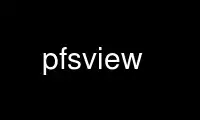
Dies ist der Befehl pfsview, der beim kostenlosen Hosting-Anbieter OnWorks mit einer unserer zahlreichen kostenlosen Online-Workstations wie Ubuntu Online, Fedora Online, dem Windows-Online-Emulator oder dem MAC OS-Online-Emulator ausgeführt werden kann
PROGRAMM:
NAME/FUNKTION
pfsview – Viewer für Bilder mit hohem Dynamikbereich im pfs-Format
ZUSAMMENFASSUNG
pfsview [--window_min ] [--window_max ]
BESCHREIBUNG
pfsview ist eine QT-Anwendung zum Anzeigen von Bildern mit hohem Dynamikbereich. Es wird ein PFS-Stream erwartet
auf die Standardeingabe und zeigt die Frames in diesem Stream einzeln an.
pfsv Skript kann praktischer sein, wenn HDR-Bilder ohne Skript angezeigt werden sollen
vorherige Bearbeitung.
DYNAMIC REICHWEITE FENSTER
Um Daten mit hohem Dynamikbereich auf einem Monitor mit niedrigem Dynamikbereich anzuzeigen, verwendet pfsview das Konzept von a
Dynamikbereichsfenster. Das Dynamikbereichsfenster ist der höchste und niedrigste Wert, der vorhanden sein sollte
auf Schwarz-Weiß-Pixel abgebildet werden. Werte oberhalb oder unterhalb des Fensters werden abgeschnitten (siehe
Clipping-Methoden unten). Das Dynamikbereichsfenster wird in pfsview als blauer Bereich angezeigt
auf der Dynamikbereichsskala (zweite Toolbox von oben). Das Fenster kann verschoben, verkleinert werden
und mit einer Maus oder einer Tastatur ausgegeben werden.
AUSSCHNITT METHODEN
Derzeit stehen zwei Clipping-Methoden zur Verfügung (siehe Menü „Ansicht“):
Einfacher Ausschnitt
Die Werte oberhalb und unterhalb des Dynamikbereichsfensters werden schwarz oder angezeigt
Weiß.
Farbcodierter Ausschnitt
Die Werte oberhalb des Dynamikbereichsfensters werden gelb und unterhalb des angezeigt
Fenster grün. Dies ist hilfreich, um zu erkennen, welche Teile des Bildes nicht hineinpassen
den ausgewählten Dynamikbereich.
Behalten Sie Helligkeit und Farbton bei
Bei dieser Methode wird versucht, Helligkeit und Farbton beizubehalten und gleichzeitig die Farbsättigung zu beeinträchtigen
wenn die Farben den RGB-Farbraum überschreiten. Farben werden in der RGB-Farbe entsättigt
Raum in Richtung der neutralen Farbe (D65) der entsprechenden Leuchtdichte.
KORR METHODEN
Daten mit hohem Dynamikbereich lassen sich beispielsweise mithilfe einer nichtlinearen Skala normalerweise besser visualisieren
eine logarithmische oder eine Potenzfunktion. pfsview bietet mehrere solcher Skalen an, wie in gezeigt Anzeigen Menü.
Graustufenwerte für jede Zuordnungsmethode werden nach den Formeln berechnet:
LINEAR: y = (x-min)/(max-min)
GAMMA: y = [ (x-min)/(max-min) ]^gamma
LOGARITHMISCH: y = (log10(x)-Log10(Mindest))/(Log10(maximal)-Log10(Mindest))
woher y ist der Grauwert nach der Zuordnung, x ist ein eingegebener HDR-Wert, Min. und max sind
Unter- und Obergrenze des Dynamikbereichsfensters.
REPRODUZIEREN KORR MIT PFSGAMMA
Um das angezeigte Bild zu reproduzieren und es mit pfs-Befehlen als LDR-Bild zu speichern, können Sie Folgendes verwenden:
die folgenden Befehle:
pfsin image.hdr | pfsgamma -g 2.2 -m 0.01 | pfsout image.png
Dabei ist „2.2“ der Gammawert aus dem Kombinationsfeld „Mapping“ und 0.01 die Belichtung
Wert. Die Belichtung wird als Zahl ganz rechts in der Fensterstatusleiste von pfsview angezeigt.
OPTIONAL
--window_min
Untere Grenze der anzuzeigenden Werte oder Minimalwert der Dynamik
Bereichsfenster. Der Wert sollte in log_10-Einheiten angegeben werden, zum Beispiel -1, wenn
Die Untergrenze sollte 0.1 (10^-1) betragen.
--window_max
Obergrenze der anzuzeigenden Werte oder Mindestwert der Dynamik
Bereichsfenster. Der Wert sollte in log_10-Einheiten angegeben werden, zum Beispiel -1, wenn
Die Obergrenze sollte 0.1 (10^-1) betragen.
Beispiele:
pfsin Memorial.hdr | pfsview
Sehen Sie sich das Gedenkbild an.
pfsv Memorial.hdr
Das Gleiche wie oben, aber mit dem Utility-Skript „pv“.
Verwenden Sie pfsview online über die Dienste von onworks.net
